用美图秀秀快速清除照片中抢镜的路人甲
1、这是处理前后的对比图。


2、在美图秀秀中,打开准备好的照片。

3、选择“美容”选项卡——》清除黑眼圈。
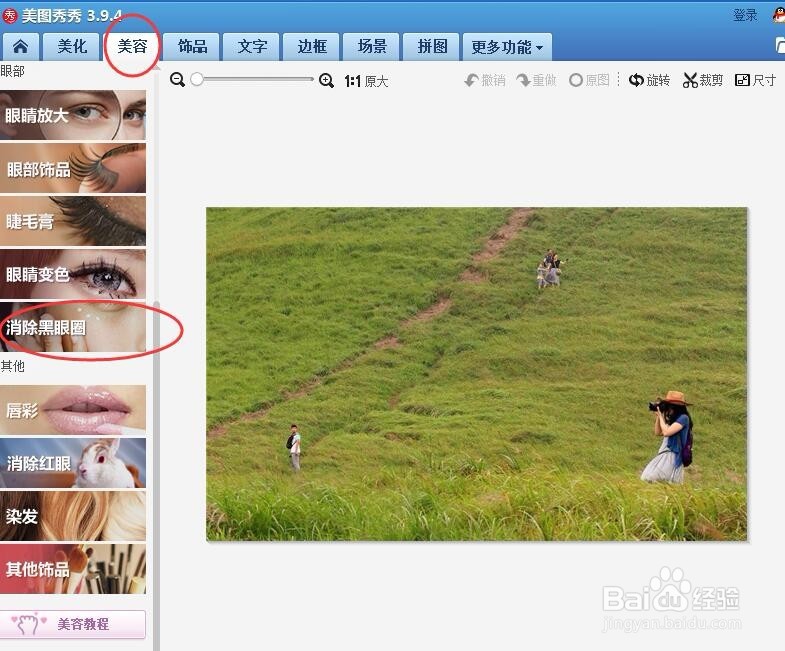
4、点选“取色笔”,并在要清除的人物旁边,取色。
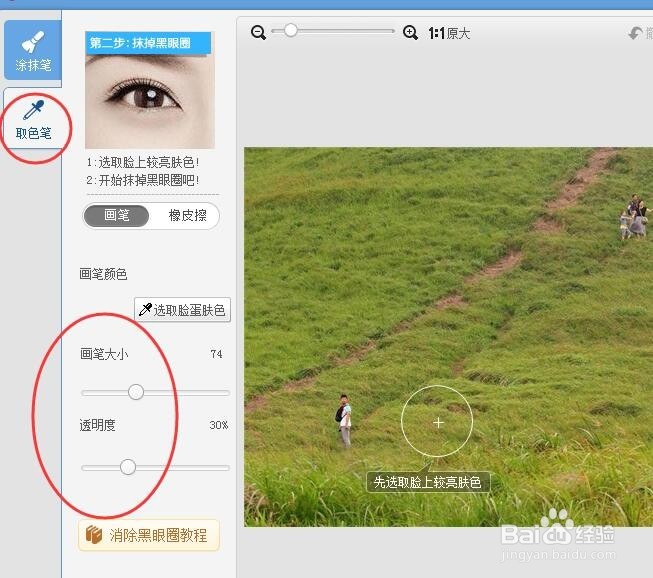
5、然后,将路人甲涂抹掉。可以多涂抹几次。注意:画笔的透明度为100%。

6、再准备,清除照片右上方的人物。点击重新取色。取色点,如图所示。
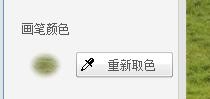

7、将右上方的人物,涂抹掉。大功告成。

1、这是处理前后的对比图。


2、在美图秀秀中,打开准备好的照片。

3、选择“美容”选项卡——》清除黑眼圈。
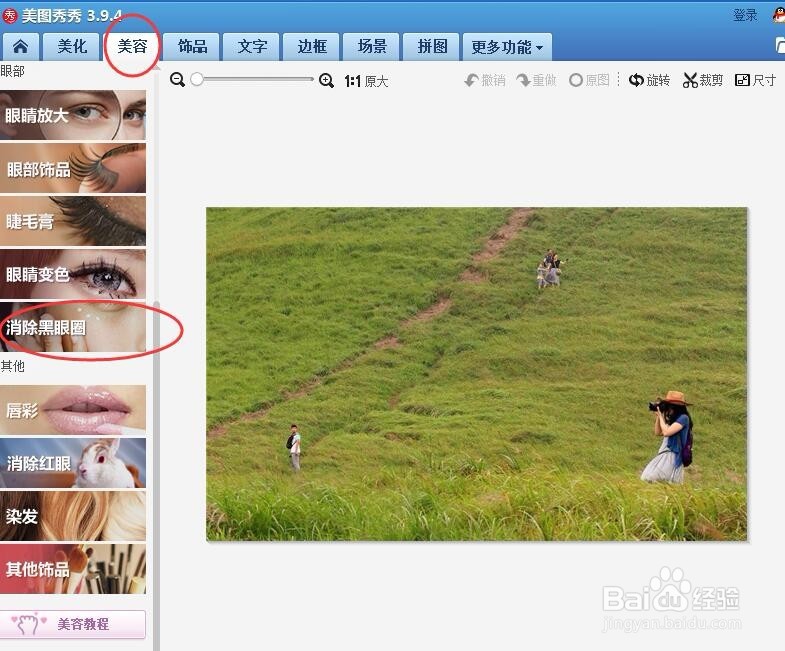
4、点选“取色笔”,并在要清除的人物旁边,取色。
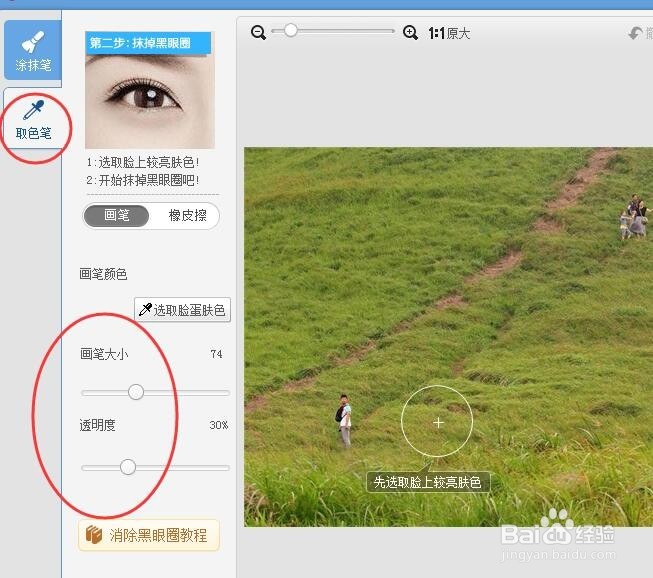
5、然后,将路人甲涂抹掉。可以多涂抹几次。注意:画笔的透明度为100%。

6、再准备,清除照片右上方的人物。点击重新取色。取色点,如图所示。
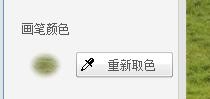

7、将右上方的人物,涂抹掉。大功告成。
